如何在Excel中检查时间是否在两个时间范围内?
MS Excel在需要跟踪时间并充分利用资源时非常方便。假设您想找出员工完成任务所需的时间。您可以将时间记录在电子表格中,并运行简单的功能来检查资源是否被优化。
根据结果,您可以突出显示截止日期后提交的哪些报告。本教程使用两个公式,演示了如何确定特定时间是否在特定范围内。
使用嵌套的“IF”函数
Microsoft Excel中的逻辑函数IF函数用于情况确定为TRUE或FALSE的情况。利用示例电子表格,我们演示如何使用该函数来检查Excel中的时间是否在两个时间范围内。
第1步 − 选择空单元格,在该行中显示时间范围信息。在本例中,单击带有来自A2到B2单元格的时间信息的第2行中的单元格D2。
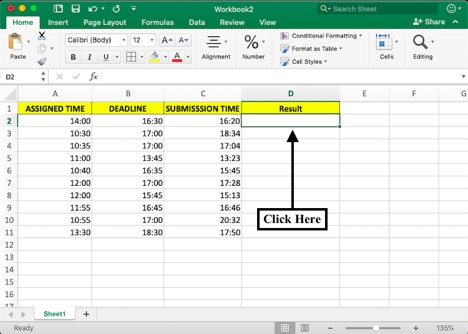
第2步 − 在活动单元格中输入公式,以检查指定的截止时间是否在两个指定的时间范围内。
Excel公式检查时间是否在两个选择的时间范围内:=IF(C2>=A2,IF(C2<=B2,”在范围内”,”超出范围”), “超出范围”)
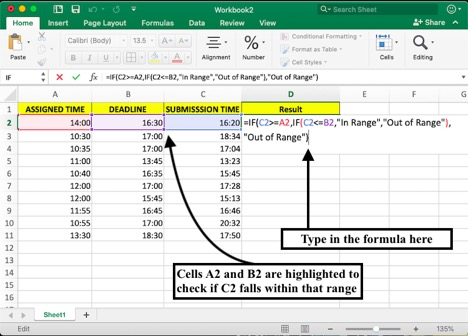
第3步 − 在输入公式后,按Control + Shift + Enter。正确输入公式后,在公式框中会出现一组花括号{}。完成后,将显示结果。
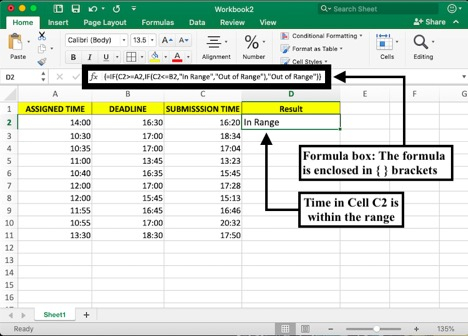
第4步 − 如果要复制表的其余部分的结果,请将活动单元格D2中的绿色框拖动到表的末尾。
您的最终结果将如下所示…
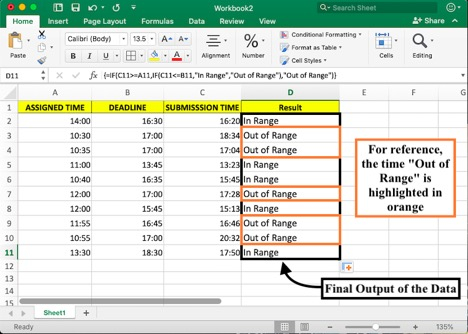
使用“IF-AND”公式的组合
在同时检查多个条件时,将IF和AND公式组合在一起是Excel专业人员的常见做法。当您使用AND公式时,您可以指定如果所有条件都为真时应获取什么,如果任何条件为假,则应获取什么。
使用相同的示例数据集,让我们演示该公式。
第1步 − 选择想要检查时间信息的行旁边的单元格,并输入公式。
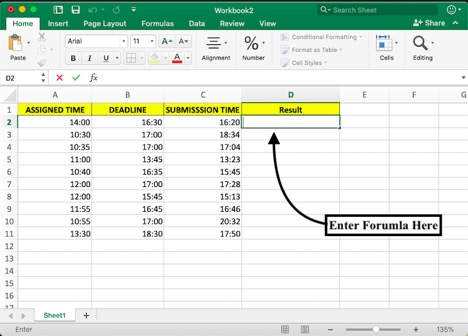
第2步 − 输入下面提到的公式后,按Control + Shift + Enter。
IF和AND公式用于检查指定时间是否在选择范围内:=IF(AND(C2>=MIN(A2:B2),C2<=MAX(A2:B2)),”是的”,”不”)
在上面的公式中,C2是要检查的特定时间,A2和B2是包含要检查的两个时间的单元格
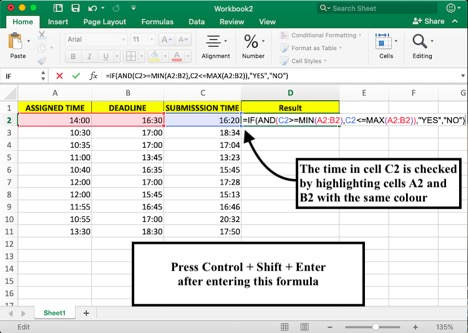
第3步 − 将绿色框拖动到要填充的单元格。当时间在指定时期内时,将显示“是的”;否则将显示“不”。
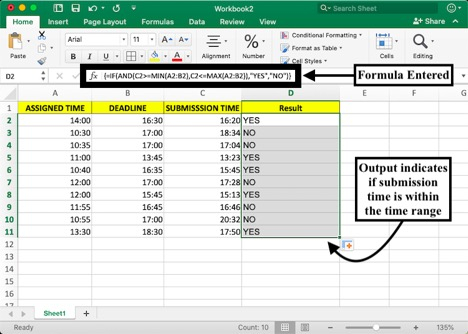
结论
使用上述两个数组公式,您可以检查指定的时间是否在两个时间之间。还可以在日期上运行公式。在比较Excel中的时间和日期时,请确保它们的格式相同。
 极客教程
极客教程